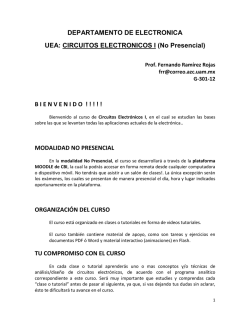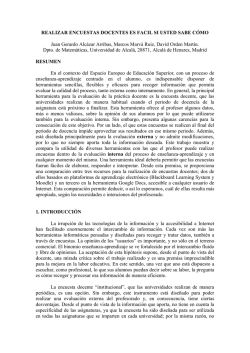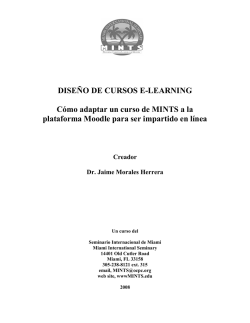descargar artículo en pdf - Cuarto de Apero
TRUCOS DE MOODLE Autor: Miguel Álvarez Amada I. INTRODUCCIÓN Hoy en día la práctica totalidad de los docentes conocen la herramienta Moodle, aplicación web libre que permite la creación y gestión de cursos virtuales. Muchos de ellos la emplean con mayor o menor destreza, aunque por encima de todo destaca una Comunidad que altruistamente presta soporte. Resulta sorprendente el éxito de esta herramienta en España en comparación de otros países, ya que si miramos las estadísticas de los registros en la plataforma que se encuentran en la página web, vemos que después de los Estados Unidos, somos el siguiente país en registros, muy por encima de referentes europeos como Reino Unido o Alemania, que cuentan con bastantes más habitantes. Mapa descriptivo de los registros de Moodle y tabla resumen de los 5 países que más realizan Pais Registros Estados Unidos 14471 España 7582 Brasil 6526 Reino Unido 4546 México 3794 1 Personalmente, llevo trabajando con la plataforma desde el curso 2006/07 y durante estos años he desarrollado algunas técnicas y procedimientos que me han resultado muy útiles en Moodle, con el objetivo de ahorrar tiempo, mostrar la información clara a los alumnos, evitar la pérdida de sus trabajos y desarrollar técnicas que permitan demostrar si algún alumno ha plagiado sus tareas. En este trabajo las mostraré, con el objetivo de que puedan servir al mayor número de compañeros posibles. 2. ORGANIZANDO CONTENIDOS 2.1. Resúmenes Un problema bastante habitual cuando impartimos una asignatura o un módulo, es que nos entusiasmamos poniendo referencias a material que consideramos útil o sólo nos interesan partes de los documentos que colgamos, hecho agravado en las asignaturas en las que no se emplea libro y con alumnos despistados que no han prestado atención en clase, enfrentándose a una cantidad ingente de materiales. Para evitar los problemas anteriores sólo basta insertar una etiqueta y en mi caso que he utilizado el formato de temas, recomiendo para mantener un formato estándar, copiarlo y pegar en cada etiqueta nueva que generemos, sustituyendo el contenido. Ejemplo de un resumen en un curso Moodle agrupado por temas 2.2. Horario de la asignatura Algo bastante útil en algunas asignaturas, como el módulo que imparto de Administración de Sistemas Operativos (ASO) de 6 horas semanales repartidas en tres sesiones, es mostrar en la parte superior del curso una imagen con el horario del módulo. Es especialmente útil en enseñanza semipresencial, ya que alumno localiza rápidamente qué días recibirá formación. Para ello basta insertar una etiqueta y dentro poner la imagen. 2 Ejemplo de un horario en el módulo de ASO 2.3. Calendario En algunas versiones de Moodle, no está agregado por defecto, para ello sólo hay que estar en modo administrador e insertar el Bloque Calendario. Además de los eventos que podamos definir, resulta bastante práctico que se muestren sombreadas las fechas en las que terminan los plazos para entregar tareas. 2.4. Programación didáctica Para facilitar el acceso a los alumnos a la programación didáctica y que no puedan plantear recursos en lo que a calificaciones se refiere, amparándose en que desconocen los mínimos, forma de calificar,... resulta interesante colgar la programación didáctica del módulo en un lugar fácilmente accesible como pudiera ser debajo del calendario. 2.5. Notas de las evaluaciones A fin de que los alumnos las tengan disponibles permanentemente, se pueden colocar en la parte superior y para ello sólo hay que insertarlas como una actividad “off line”. 2.6. Blog de aula Algunos Institutos que están certificados en calidad, incluyen un procedimiento en el que el docente debe documentar que ha hecho en clase. Mediante un blog de aula, podemos mencionar brevemente que se ha realizado en clase: conceptos teóricos, problemas resueltos, propuestos,... pudiendo servir tanto de referencia a los alumnos que han acudido como aquellos que no lo han podido hacer, para los que resulta especialmente útil ya que pueden no perder el ritmo de la clase y a la hora de reincorporarse lo tienen más fácil. 2.7. Formato estándar Para facilitar el seguimiento de las asignaturas, se recomienda utilizar un formato similar para cada 3 una de las entradas de los diferentes formatos: temas, semanal,... En mi caso utilizo un formato de temas en mis módulos, así para cada tema tengo parte de teoría, parte de ejercicios y un pequeño resumen del tema, dentro de cada apartado, voy mostrando los documentos tabulados. 2.8. Contenidos ocultos Puede resultar útil ir mostrando gradualmente los contenidos conforme se van impartiendo, así los alumnos están al día de lo que se ha explicado y por otra parte, evitamos que se distraigan con conceptos que verán con posterioridad. 2.9. ZIP con todos los materiales Si nuestro curso está compuesto por muchos documentos de teoría, ejercicios o está pensado para que los alumnos descarguen los materiales para posteriormente imprimirlos, nuestros alumnos agradecerán no tener que bajar fichero a fichero, pudiendo descargarse todo el contenido en un zip, que hemos podido generar con la plataforma. 3. OPTIMIZACIÓN DE TRABAJO 3.1. Listar directorios Si tenemos muchos ficheros subidos al servidor, como pueden ser actividades, en vez de vincular 4 fichero a fichero, que es un trabajo tedioso, podemos meterlos todos en un directorio y utilizar la opción de listar el directorio. 3.2. Subida de ficheros En las versiones más modernas de Moodle podemos arrastrar los ficheros a la aplicación para subirlos, no obstante, en versiones antiguas esto no es posible. Una estrategia bastante útil es comprimir varios ficheros en un zip, subirlo a la plataforma (esto lo podremos hacer cuando no sobrepasemos el tamaño máximo que acepta la plataforma) y posteriormente descomprimirlo. 3.3. Asegurando contenidos Es bastante recomendable guardar las páginas externas que vinculamos, por ejemplo en PDF, ya que algunas veces luego no están disponibles, ya sea por que han desaparecido o han actualizado las rutas a las páginas. 4. TRUCOS DE LAS TAREAS DE ALUMNOS 4.1. Asegurando los trabajos de los alumnos En más de una ocasión nos hemos encontrado que algunos alumnos pierden sus trabajos debido a que algún otro compañero los ha borrado del ordenador en el que estaba trabajando de la clase. En las actividades, si habilitamos el reenvío pueden subirlos tantas veces como quieran y por tanto, aunque suban el trabajo incompleto posteriormente podrán subirlo. 4.2. Subir un trabajo de un alumno sin abrir la actividad Con motivo excepcional, podemos aceptar un trabajo fuera de plazo o reemplazar el fichero por otro, como cuando un alumno se equivoca al subir un archivo, sin tener que abrir la tarea. Para ello basta con localizar el directorio dónde se encuentra el fichero, para ello debemos saber que número tiene asignado el usuario y actividad. Si seleccionamos cualquier actividad subida por nuestros alumnos y nos fijamos en la parte inferior, vemos un par de números, el primero es la identificación de la tarea y el segundo el identificador de usuario. Para sustituir dicho fichero debemos acudir a Archivos > moddata > assignment > identificador de la tarea > identificador de usuario, allí podemos eliminar el que hay y subir uno nuevo. 5 5. BUSCANDO PLAGIOS 5.1. A través de Google Seguramente copiar en la era informática se ha vuelto en una tarea rutinariamente sencilla, ya que algunos alumnos copian y pegan, sin seleccionar ni sintetizar lo más mínimo la información. Generalmente, nuestro instinto de profesores nos pone en sobre alerta y podemos buscar una palabra “extraña” empleada por nuestro alumno, seleccionar cinco o seis palabras entre la que essté incluida, ir a Google y poner la expresión completa entre comillas ya que buscamos el literal, es decir la cadena exacta y el buscador nos ofrecerá los resultados. Por ejemplo, seleccionamos “incluye un System-on-a-chip Broadcom BCM2835”, vamos a Google y buscar. Ejemplo de búsqueda en Google de un literal 5.2. Mediante un procesador de textos Cuando tenemos la sospecha de que dos alumnos han copiado, la primera comprobación que deberíamos realizar son los datos de usuario que incorpora u fecha de creación. Muchas veces esta información no es relevante ya que nos podemos encontrar en un aula en la que se utilice el mismo usuario o trabajen sobre un fichero que hayamos facilitado nosotros. 6 La segunda opción es buscar fragmentos literales de texto, seleccionarlos y utilizar la herramienta “contar palabras” o similar que contenga nuestro procesador de ambos trabajos, obteniendo tanto palabras como caracteres. Una vez obtenidos podemos comenzar la comparación y concluir si ha habido plagio. Resultado en Writer de Contar palabras de una selección de Texto BIBLIOGRAFÍA http://es.wikipedia.org/wiki/Moodle https://moodle.org/stats/?lang=es http://www.creatinglearning.com/blog/manual-de-buenas-practicas-moodle/ http://blog.formaciondigital.com/2013/08/30/consejos-para-no-fallar-disenando-un-curso-elearning/ 7
© Copyright 2026